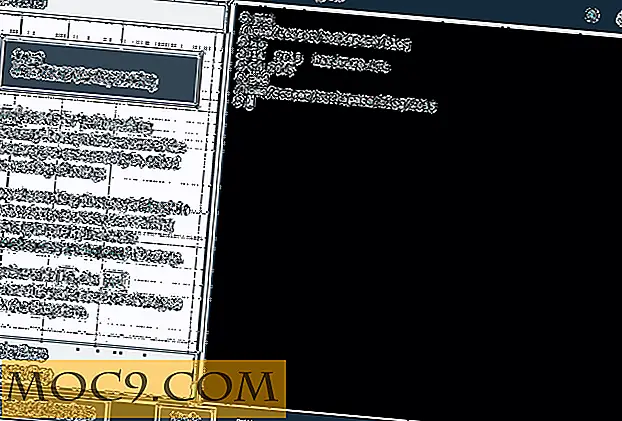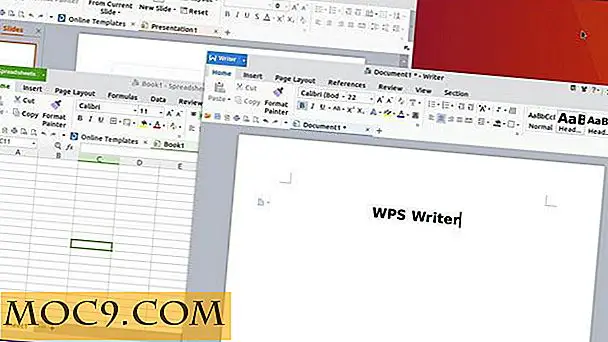כיצד אוטומציה משימות ב - KDE
KDE מספקת למשתמשים את הכלים להפעלת התוכנה באופן אוטומטי באמצעות שתי תכונות: Autostart ו- Task Scheduler (שנקראו בעבר KCron). ניתן להתחיל את המשימות האלה מיד לפני ההפעלה של KDE, במהלך ההפעלה של KDE, או מתוזמנות בכל עת: יומי, שעה, שבוע, או אפילו כל חמש דקות. שתי התכונות הללו היו קיימות ב- KDE 3. תוכניות Autostart ניתן ליפול לתוך הספרייה ~ / .kde / share / autostart, ותוכניות אוטומטיות (עבודות cron) ניתן ליצור באמצעות יישום עצמאי בשם KCron.
עם KDE 4, Autostart ו- KCron משולבים כעת ב- System Settings . כדי להפעיל אחד מהם, פשוט לחץ על תפריט K ולאחר מכן לחץ על הגדרות מערכת . לאחר מכן לחץ על הכרטיסייה "מתקדם". תחת הקטע הגדרות משתמש מתקדמות, אתה אמור לראות את Autostart, ובקטע ' מערכת ', ודא שתראה מתזמן המשימות . על מערכת Kubuntu שלי, מתזמן המשימות לא הותקן, אז הייתי צריך להתחיל kpackagekit ולהתקין את החבילה kcron .
הפעלת יישומים בהפעלה של KDE
כדי להפעיל יישום בהפעלת KDE, בצע את הפעולות הפשוטות הבאות:

- ב- System Settings (הגדרות מערכת), לחץ על Autostart (אוטומטי) .
- לחץ על הוסף תוכנית .
- בחר את היישום שברצונך להפעיל (עבור דוגמה זו, אני בוחר KRandTray, כפי שהוא יישום כי יתחיל במגש המערכת).
- לחץ על אישור.
זה כל מה שנדרש. באפשרותך להסיר את הסימון מתיבת Enable בכל פעם שאינך מעוניין ש- KDE יתחיל ביישום זה.
כדי להפעיל Script ב- startup של KDE או לפניו, בצע את הצעדים הפשוטים הבאים:
- לחץ על הוסף סקריפט .
- הקלד את הנתיב המלא לסקריפט או לחץ על התיקיה כדי לדפדף במחשב שלך. (לדוגמה, אני בוחר סקריפט שעשיתי נקרא startxrandr ).
- סמן או בטל את הסימון בתיבה Create as symlink . (אם לא מסומנת, היא תעשה עותק של הסקריפט בספרייה ~ / .kde / share / autostart).
- לחץ על אישור.
הפעלת משימות תקופתיות
רוב מערכות ההפעלה יוניקס יש תכונה המאפשרת למשתמש להפעיל סקריפטים ושירותים על לוח זמנים. לדוגמה, אם אתה רוצה קובץ יומן להיות מטוהרים בחצות כל לילה, אתה יכול לתזמן סקריפט לעשות את זה. משימות מתוזמנות נקראות "עבודות cron" משום שהן מטופלות על ידי תוכנית הנקראת Cron, ואת לוח הזמנים נשלטת בקובץ תצורה בשם crontab . במאמר הקודם, MTE לימד אותך כיצד לתזמן עבודות cron ב- GNOME. עכשיו, תלמד איך לעשות את זה ב- KDE.
כדי לתזמן משימה ב- KDE, בצע את הפעולות הפשוטות הבאות:
- פתח את 'הגדרות מערכת', לחץ על הכרטיסיה מתקדם ולאחר מכן לחץ על מתזמן המשימות .
- החלט אם ברצונך להפעיל Cron אישי (המשפיע על שטח המשתמש שלך בלבד) או על Cron System (המשפיע על כל המשתמשים במערכת שלך ואשר עבורם תזדקק להרשאות בסיס).
- לחץ על משימה חדשה .
- הזן את הפקודה, דפדף, או התחל להקליד את הנתיב (כלומר / usr / bin /), וזה יציג לך רשימה של פקודות בתיקייה זו בתפריט הנפתח.
(בדוגמה זו, אני בוחר סקריפט בשם my-sync-script.sh שיסנכרן את יומן Google שלי עם KOrganizer). - לאחר מכן, אתה פשוט להחליט מתי אתה רוצה את המשימה לרוץ. בחירת כל יום תאיר את הבחירה ביום ובחודש, או שתוכל לציין חודש, יום, שעה ודקה מסוימים.
(לדוגמה, אני רוצה שהוא ירוץ כל יום בשעה 13:30 לפני שאני עוזב את העבודה). - לחץ על אישור.


ניתן גם להשתמש בתזמון המשימות כדי להגדיר משתני סביבה. בתמונה לדוגמה, יש לי תוכנית ההתקנה הראשונה כדי לכפות את KDE לתוך מימוש כי המערכת מחובר לשני צגים (KDE_MULTIHEAD = true).
זה כל מה שנדרש. עם שני כלים גרפיים פשוטים, עכשיו יש לך את היכולת להפעיל יישומים, פקודות, סקריפטים בכל פעם ובאיזו תדירות.